Легко удаляйте цифровое управление ограничениями из песен Apple Music, не загружая их, и выводите MP3, AAC, AC3, AIFF, AU, FLAC, M4A, M4R и MKA без DRM со 100% оригинальным качеством.
В чем разница между iTunes и Apple Music?
iTunes - это музыкальный магазин, где вы можете приобрести песни, фильмы, телешоу и т. д. и скачать их. Он бесплатен в использовании, но вам нужно оплатить медиафайлы. Apple Music - это потоковый сервис на основе подписки, который предоставляет 3-месячную пробную версию. После пробного периода вам нужно заплатить 9,99 долл. США (индивидуальный план)/14,99 долл. США (семейный план) в месяц, чтобы слушать или загружать любые песни из каталога. Вы получаете доступ к Apple Music через iTunes на компьютере Mac/PC и в приложении Music на iPhone, iPad и iPod Touch.
Нажав «Для вас» или «Обзор» на iTunes, вы можете найти многочисленные альбомы, плейлисты, горячие треки, музыкальные клипы и т. д. Вы можете воспроизвести их напрямую, добавить в библиотеку iTunes или загрузить для прослушивания в автономном режиме.

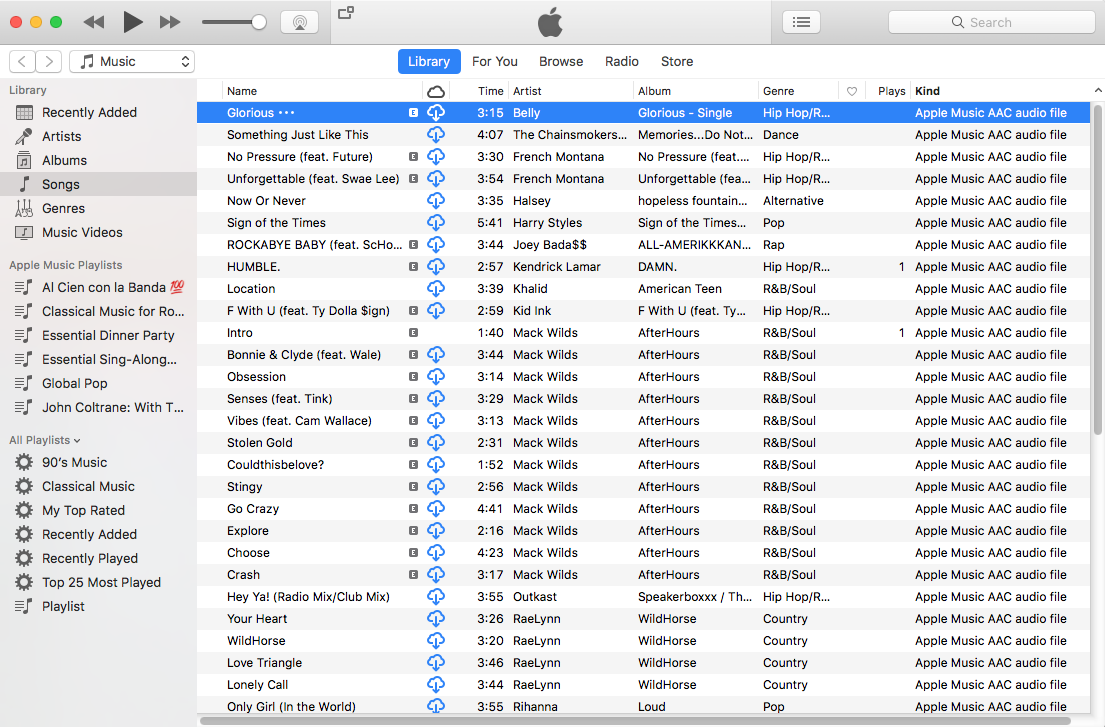
Вы найдете песни/альбомы в разделе «Библиотека — Песни и плейлисты» на боковой панели «Библиотека» в разделе «Плейлисты Apple Music».
Тем не менее, песни Apple Music защищены DRM и имеют . Расширение M4P, что означает, что вы не можете перенести их в любое место, даже если вы их загрузили. Если вы хотите воспроизвести эти песни Apple Music без каких-либо ограничений, вам необходимо удалить цифровое управление ограничениями из песен Apple Music и конвертировать M4P в MP3 , M4A и т. д. Ondesoft iTunes Converter будет вашим лучшим выбором.
В этом учебном пособии показано, как удалить Apple Music DRM и конвертировать Apple Music в MP3 с помощью Ondesoft iTunes Converter.
Шаги по конвертации Apple Music в MP3 на Mac/Windows
1. Установите Ondesoft iTunes Converter
Загрузите и установите Ondesoft iTunes Converter для Mac или Ondesoft iTunes Converter для Windows .
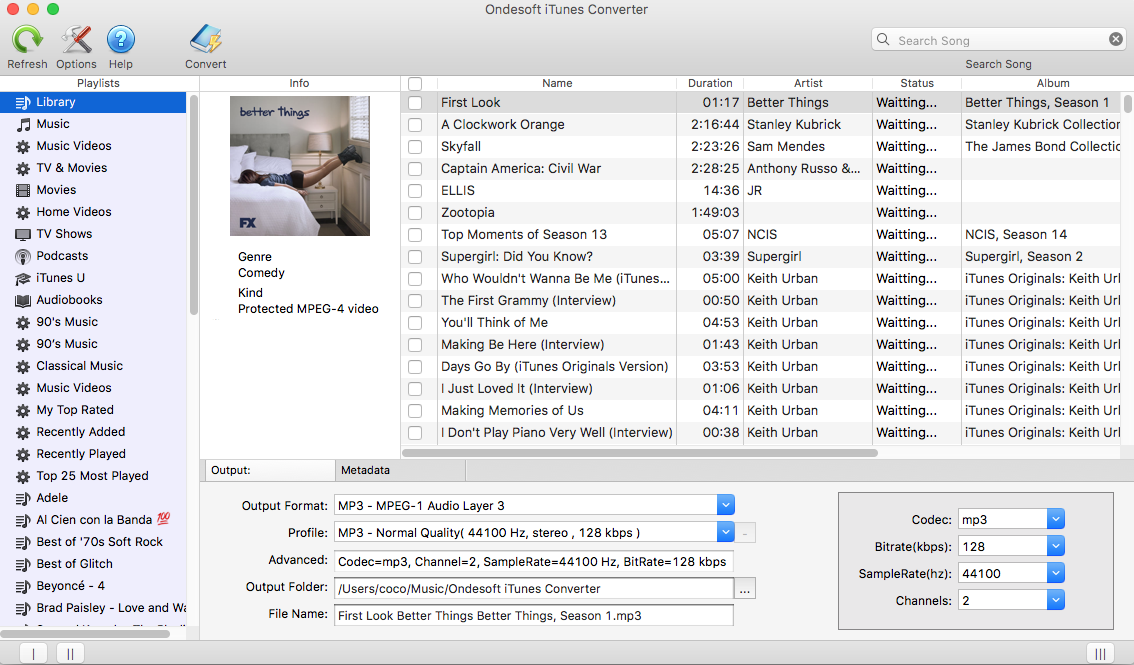
2. Выберите песни Apple Music
Запустите Ondesoft iTunes Converter. Он автоматически загрузит вашу библиотеку iTunes . Вам не нужно загружать песни Apple Music . Просто добавьте песни, альбомы или плейлисты Apple Music из каталога Apple Music в свою библиотеку iTunes . Проверьте песни Apple Music, из которых вы хотите удалить DRM. Если вы добавили песни, альбомы в библиотеку iTunes, нажмите «Музыка» на боковой панели и отсортируйте все песни по типу.
Если вы добавили плейлисты в библиотеку iTunes, нажмите на название плейлиста на боковой панели, и вы найдете все включенные песни.
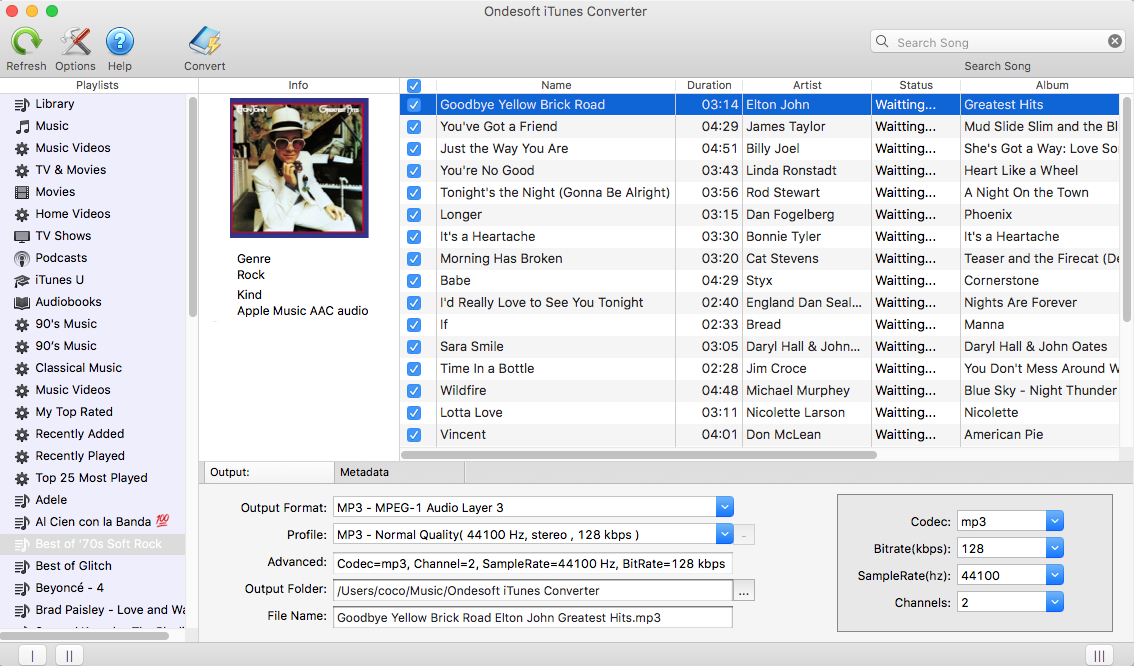
3. Начать конвертировать
iTunes Converter поддерживает 9 выходных форматов: MP3, M4A, AC3, AAC, ATFF, AU, FLAC, M4R и MKA. Измените формат выходной песни, битрейт, частоту дискретизации, папку назначения и формат имени файла по мере необходимости. Оригинальная метаданная информация, включая название, исполнителя, альбом, жанр и иллюстрации, будет сохранена для вывода MP3, M4A-файла. После преобразования вы можете наслаждаться песнями Apple Music без DRM на MP3-плеере , PSP и т. д.
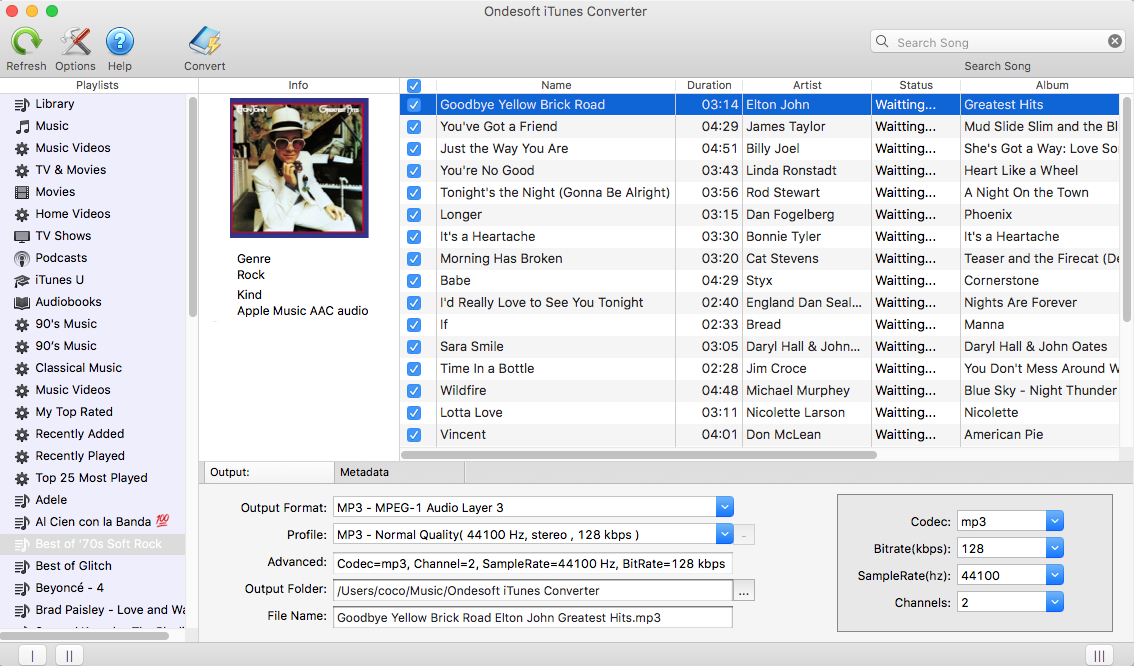
Помимо песен Apple Music, iTunes Converter также позволяет удалять DRM из M4P-песен, приобретенных в iTunes Store до 2009 года, iTunes Audiobooks и Audible Audiobooks. Он также может конвертировать песни в других форматах из вашей библиотеки iTunes в MP3, M4A, AC3, AAC, ATFF, AU, FLAC, M4R и MKA.
Читать дальше:
Copyright © 2020 Ondesoft- http://www.ondesoft.com - Все права защищены